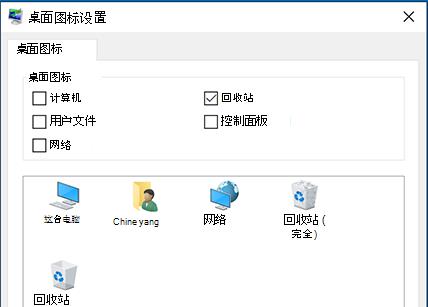如果你经常使用电脑,一定会遇到电脑屏幕亮度过高或过低的情况。为了更好地保护眼睛和提高使用体验,你需要掌握如何调整电脑亮度快捷键。下面,我将向大家介绍几种常用的方法,让你快速轻松地完成这项任务。
方法一:使用快捷键
使用快捷键是最方便快捷的方法之一。在Windows系统下,你可以按下Fn + F5或Fn + F6快捷键,分别降低或提高亮度。同时,也可以在键盘上找到一个像太阳一样的图标,点击它可以打开屏幕亮度调节窗口,通过拖动滑块来调整亮度。
在Mac系统下,你可以按下Fn + F1或Fn + F2快捷键,分别减小或增加亮度。同时,也可以通过点击右上角的太阳图标进入亮度调节窗口。
这种方法非常方便快捷,但是在某些特殊情况下可能会出现问题。例如,你的电脑键盘上没有Fn键,或是使用了Linux系统。下面,我们将介绍更多的方法,让你能够在任何情况下都能轻松完成调节亮度的操作。
方法二:使用操作系统的亮度调节功能
无论你是使用Windows、Mac还是Linux系统,都可以通过系统的亮度调节功能来调整亮度。在Windows系统下,你可以按下Win + I键,打开设置窗口,然后选择“系统”>“显示”选项卡,找到“亮度和颜色”选项,在这里你可以通过拖动滑块来调整亮度。在Mac系统下,你可以点击苹果图标,选择“系统偏好设置”>“显示”选项卡,在这里你也可以通过拖动滑块来调整亮度。在Linux系统下,不同的发行版可能略有不同,但是一般也都支持系统的亮度调节功能。
这种方法需要用到一些鼠标操作,可能并不像快捷键那样快速方便,但是在没有快捷键或是快捷键失效的情况下,这是一个可靠的备选方案。
方法三:使用第三方软件
如果你经常需要调节亮度,使用快捷键和系统功能有时可能会感到不够灵活。这时,第三方软件将变得尤为有用。在Windows系统下,你可以使用一些免费的软件如“DimScreen”、“ScreenBright”等来调节亮度。这些软件可以提供更灵活的亮度调节选项,例如通过鼠标滚轮来调节亮度等。
在Mac系统下,你也可以使用一些免费的软件如“Brightness Slider”、“Shady”等来调节亮度。这些软件同样可以提供更灵活的亮度调节选项。
需要注意的是,不同的操作系统和电脑型号可能支持的软件不同,因此在选择软件之前,需要先查看是否兼容你的系统和硬件。
总结:
调整电脑屏幕亮度对于我们日常使用电脑的人来说非常重要。今天,本文介绍了如何使用快捷键、系统自带的亮度调节功能以及第三方软件来完成这项任务。无论你在使用哪种方法,都需要注意保护眼睛,不要让屏幕亮度过高或过低。我们希望这篇文章可以帮助你更好地掌握电脑亮度调节的技巧。